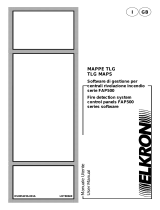La pagina si sta caricando...

FA00606-IT
Manuale di programmazione
Software di programmazione CAME D SW

• 2 •
Indice Software di programmazione CAME D SW
Codice manuale: FA00606-IT ver. 1 11/2016 © Came S.p.A – I dati e le informazioni indicate in questo manuale sono da ritenersi suscettibili di modifica in qualsiasi momento e senza obbligo di preavviso.
Le informazioni pubblicate nel presente manuale contengono diritti di CAME S.p.a. o dei suoi
fornitori e non possono essere riprodotte in qualsiasi maniera né trasmesse ad altri.
Le informazioni contenute nel presente manuale sono soggette a modifiche senza preavviso.
CAME S.p.a. non si assume alcuna responsabilità per gli eventuali errori che il presente documento
può contenere.
Se non specificato diversamente, ogni riferimento a società, nomi, dati ed indirizzi utilizzati nella
riproduzione delle schermate e negli esempi è puramente casuale ed ha il solo scopo di illustrare
l’uso del prodotto CAME S.p.a..
Sistemi operativi compatibili
Windows Vista
Windows 7
Windows 8
Windows 10 o successivi
Avvertenze generali
m In Computer con Sistema Operativo Microsoft Vista o successivi, il Software può funzionare
solo se installato da profilo Amministratore.

• 3 •
Indice Software di programmazione CAME D SW
Codice manuale: FA00606-IT ver. 1 11/2016 © Came S.p.A – I dati e le informazioni indicate in questo manuale sono da ritenersi suscettibili di modifica in qualsiasi momento e senza obbligo di preavviso.
Indice dei contenuti
Avvertenze generali.............................................................. Pag. 2
Sistemi operativi compatibili ............................................................. 2
Indice dei contenuti.............................................................. Pag. 3
Generalità sulla programmazione dell’impianto ................................. Pag. 6
Definizione di ingressi e uscite analogiche e digitali .......................................... 6
Le logiche di controllo delle uscite analogiche ............................................... 6
Le logiche di controllo delle uscite digitali .................................................. 7
Le logiche Custom ...................................................................... 8
Installazione di CAME D SW e collegamento del PC all'impianto ................. Pag. 9
Collegamento di tipo standard ........................................................... 9
Collegamento di tipo Kit ................................................................ 9
Principali comandi del software ................................................. Pag. 10
Creare un nuovo impianto ....................................................... Pag. 11
Costruire la struttura generale dell’impianto..................................... Pag. 12
La finestra [Vista impianto] .............................................................. 12
Aggiungere una [Zona] all’impianto........................................................ 13
Aggiungere uno [Spazio] all’impianto ...................................................... 13
Aggiungere il contenitore [Componenti di rete] alla struttura ................................... 14
Aggiungere i dispositivi essenziali di un impianto ............................................ 14
Impostare un nuovo terminale Master...................................................... 16
Illuminazione .................................................................... Pag. 17
Punto luce comandato da relè ............................................................ 17
Come assegnare un secondo comando ad un ingresso ......................................... 19
Gruppi luci comandati da ingressi con proprietà diverse ....................................... 21
Punto luce comandato da dimmer manualmente ............................................. 24
[Proprietà del modo dimmer] ............................................................ 25
[Proprietà del punto luce] ............................................................... 25
[Notifica cambio stato] ................................................................. 25
[Proprietà della Modalità onda] ........................................................... 26
Punti luce comandati automaticamente da dimmer ........................................... 27
[Proprietà Uscita analogica] ............................................................. 28
[Notifica cambio stato] ................................................................. 28
[Proprietà segnale 0-10V] ............................................................... 28
[Modalità step analogico] ................................................................ 29
[Proprietà Soglia] ..................................................................... 29
[Modalità lineare] ...................................................................... 29
[Proprietà Modalità step analogico]........................................................ 30
[Modalità step digitale].................................................................. 30
Proprietà Modalità step digitale........................................................... 31
[Modalità inseguimento] ................................................................. 31
Integrazione di punti luce DALI o DMX...................................................... 32
Inserimento e controllo punti luce DALI ..................................................... 32
Inserimento e controllo punti luce DMX..................................................... 33
Modifica della ruota colore .............................................................. 34
Punti luce comandati localmente e da temporizzatore ......................................... 35
Termoregolazione................................................................ Pag. 36
I possibili componenti di un impianto termico................................................ 36
Zona termica con radiatori controllata da termostato con display................................ 37
Proprietà termostato di zona TA/P1 ........................................................ 38
Zona termica controllata da sonda di temperatura e umidità priva di display ...................... 39
Proprietà della sonda di umidità e temperatura OH/SRI ......................................... 40
Zona termica con ventilconvettori: controllo della velocità di ventilazione ......................... 41
Proprietà Sonda di temperatura interna..................................................... 41
Proprietà Modulo OH/FAN ............................................................... 42
Proprietà Opzioni avanzate OH/FAN........................................................ 43
Proprietà Algoritmo PI OH/FAN............................................................ 43
Proprietà Algoritmo di. OH/FAN .......................................................... 44
Zona termica con ventilconvettori: controllo completo ......................................... 45
Proprietà modulo OH/FAN-E ............................................................. 45
Proprietà modulo OH/FAN (slave).......................................................... 46
Gestione termica di una abitazione con kit THplus............................... Pag. 47
Esempio di installazione di kit THplus ...................................................... 47
Controllo di aperture e automazioni.............................................. Pag. 48
Tenda da sole e veneziana motorizzate comandate manualmente................................ 48
Attivazione automatica di un'apertura subordinata ai dati rilevati da dispositivi di misurazione ....... 50
Proprietà del generatore di impulsi . . . . . . . . . . . . . . . . . . . . . . . . . . . . . . . . . . . . . . . . . . . . . . . . . . . . . . . . 50
Proprietà Soglia ...................................................................... 51
Attivazioni (relè generici) ........................................................ Pag. 52
Attivazione comandata da pulsante o da sensore ............................................ 52

• 4 •
Indice Software di programmazione CAME D SW
Codice manuale: FA00606-IT ver. 1 11/2016 © Came S.p.A – I dati e le informazioni indicate in questo manuale sono da ritenersi suscettibili di modifica in qualsiasi momento e senza obbligo di preavviso.
Irrigazione ....................................................................... Pag. 53
Creare un programma di irrigazione........................................................ 53
Proprietà Settore di irrigazione ........................................................... 54
Esempio di utilizzo delle logiche custom .................................................... 55
Proprietà della logica OR................................................................ 56
Controllo carichi e misurazione consumi ........................................ Pag. 57
Controllo carichi in impianti provvisti di terminale Domotico.................................... 57
Proprietà della fase del misuratore ........................................................ 59
Proprietà del carico controllato . . . . . . . . . . . . . . . . . . . . . . . . . . . . . . . . . . . . . . . . . . . . . . . . . . . . . . . . . . . 60
Controllo carichi in impianti provvisti di terminale Domotico con l'uso di misuratori compositi ........ 61
Controllo carichi in impianti Kit sprovvisti di terminale di supervisione (green kit) .................. 63
Proprietà della fase del misuratore (modalità kit).............................................. 63
Proprietà di un carico controllato (modalità kit) .............................................. 64
Acquisire dati sui consumi, rilevati da contatori con uscita a impulsi ............................ 65
Proprietà del misuratore ................................................................ 65
Attivazione di contatti mediante telecomando IR ................................ Pag. 66
Scenari .......................................................................... Pag. 68
Raggruppare e programmare attivazioni mediante Scenari . . . . . . . . . . . . . . . . . . . . . . . . . . . . . . . . . . . . . 68
Proprietà Ritardo scenario............................................................... 68
Esempio di utilizzo del terminale TS4.3 .......................................... Pag. 70
Proprietà terminale TS4.3 ............................................................... 70
Sottoporre al controllo del terminale funzioni dell'impianto ...................................... 70
Configurazione delle proprietà della [Zona termica]............................................ 71
Impianti domotici con moduli e/o dispositivi in radiofrequenza .................. Pag. 72
Espansione di un impianto filare con moduli WL.............................................. 72
Caratteristiche e limiti di un impianto filare con moduli WL:...................................... 72
Programmazione dei moduli radio......................................................... 73
Utilizzo di contatti magnetici o sensori volumetrici in radiofrequenza in impianti domotici ............... 75
Realizzazione di un impianto domotico con l'uso esclusivo di moduli radio (WL) ................... 76
Caratteristiche e limiti di un impianto con soli moduli WL:....................................... 76
Programmazione di un impianto composto da soli moduli radio (WL) .............................. 77
Realizzazione di un impianto domotico con l'uso esclusivo di moduli radio (WL) programmati
manualmente.......................................................................... 78
Caratteristiche e limiti di un impianto con soli moduli WL programmati manualmente: ................. 78
Associare manualmente ingressi e uscite di moduli e dispositivi radio (WL).......................... 78
Riportare un dispositivo radio (WL) alle impostazioni di fabbrica ................................ 81
Controllo remoto dell'impianto mediante CAME connect o GSM/COM ............ Pag. 82
Controllo da remoto dell’Impianto mediante CAME cloud....................................... 82
Controllo da remoto dell’Impianto mediante combinatore GSM/COM ............................. 82
Proprietà GSM COM ................................................................... 83
Gestione di centrali audio compatibili ........................................... Pag. 84
Proprietà Centrale audio . . . . . . . . . . . . . . . . . . . . . . . . . . . . . . . . . . . . . . . . . . . . . . . . . . . . . . . . . . . . . . . . 84
Le telecamere IP................................................................. Pag. 85
Proprietà di una telecamera IP ........................................................... 85
Gestione di centrali antintrusione compatibili ................................... Pag. 86
Proprietà della Centrale................................................................. 86
Proprietà degli ingressi sicurezza ......................................................... 87
Costruire la vista Mappe sicurezza......................................................... 87
Proprietà di Aree e Scenari sicurezza ...................................................... 87
Utilizzo di ingressi e uscite sicurezza e interazione con impianto domotico .......................... 88
Attivazione di telecamere IP mediante ingressi sicurezza ....................................... 89
Operazioni preliminari................................................................... 90
Caratteristiche delle immagini............................................................ 90
Creare una mappa sicurezza ............................................................. 90
La finestra mappe sicurezza ............................................................. 91
Aggiungere una mappa................................................................. 91
Proprietà Map page ................................................................... 92
Aggiungere aree sicurezza alla pianta principale.............................................. 93
Aggiungere ingressi e uscite ad una mappa sicurezza.......................................... 94
Aggiungere scenari ad una mappa sicurezza ................................................ 94
Creare una interfaccia personalizzata con mappe grafiche per
l'impianto domotico ............................................................. Pag. 95
Operazioni preliminari................................................................... 95
Caratteristiche delle immagini............................................................ 95
La finestra [Vista mappe] ................................................................ 96
Inserire una nuova pagina............................................................... 96
Proprietà Map page ................................................................... 96
Costruire uno schema di navigazione ...................................................... 97
Aggiungere funzioni alle schermate ....................................................... 98
Esportare l’interfaccia a mappe . . . . . . . . . . . . . . . . . . . . . . . . . . . . . . . . . . . . . . . . . . . . . . . . . . . . . . . . . . 98
Gestione dei permessi di visualizzazione ........................................ Pag. 100
[Vista permessi] ....................................................................... 100
Messa in servizio dell’impianto ................................................. Pag. 101
Configurare una interfaccia di comunicazione Ethernet ........................................ 101
Configurazione dell’interfaccia di comunicazione seriale (USB) ................................. 102
Recuperare un file di impianto da ETI/Domo ................................................. 103

• 5 •
Indice Software di programmazione CAME D SW
Codice manuale: FA00606-IT ver. 1 11/2016 © Came S.p.A – I dati e le informazioni indicate in questo manuale sono da ritenersi suscettibili di modifica in qualsiasi momento e senza obbligo di preavviso.
Connesione remota a un impianto mediante Came Connect..................................... 103
Programmazione e diagnostica dell’impianto.................................... Pag. 104
Raccolta dei codici di identificazione dei moduli collegati ..................................... 104
Associazione dei codici di identificazione ai moduli connessi ................................... 105
Associazione ID mediante trascinamento ................................................... 105
Associazione ID mediante pulsante service sul modulo ......................................... 106
Associazione ID dalla finestra proprietà modulo .............................................. 106
Aggiornamento del firmware dei moduli domotici ............................................ 107
Programmazione dell’impianto............................................................ 108
[Vista azioni] .......................................................................... 109
[Vista connessioni] ..................................................................... 109
[Diagnostica] .......................................................................... 110
[Monitor messaggi].................................................................... 110
Stampa............................................................................... 111
Generare una interfaccia a mappe di un impianto antintrusione
connesso via modulo GPRS ...................................................... Pag. 112
Informazioni generali ................................................................... 112
Caricare la struttura dell'impianto . . . . . . . . . . . . . . . . . . . . . . . . . . . . . . . . . . . . . . . . . . . . . . . . . . . . . . . . . 113
Proprietà del modulo GPRS .............................................................. 113
Ricostruire la struttura dell'impianto ....................................................... 114
Proprietà di Aree e Scenari sicurezza ...................................................... 114
Proprietà di ingressi e uscite sicurezza ..................................................... 114
Operazioni preliminari.................................................................. 115
Caratteristiche delle immagini............................................................ 115
Creare una mappa sicurezza ............................................................. 115
La finestra mappe sicurezza ............................................................. 115
Aggiungere una mappa................................................................. 115
Proprietà della pagina mappe ............................................................ 116
Aggiungere aree sicurezza alla pianta principale.............................................. 117
Aggiungere ingressi e uscite ad una mappa sicurezza.......................................... 117
Aggiungere scenari ad una mappa sicurezza ................................................ 118
Rendere disponibile l'interfaccia a mappe su terminali sicurezza ................................. 118
Programmazione...................................................................... 118
Generare una interfaccia a mappe da visualizzare in terminali
sicurezza PXTS4.3 ............................................................... Pag. 119
Informazioni generali ................................................................... 119
Programmazione tramite terminale [PXTS4.3 Sicurezza] ....................................... 119
Caricare la struttura dell'impianto ......................................................... 120
Operazioni preliminari.................................................................. 121
Caratteristiche delle immagini............................................................ 121
Creare una mappa sicurezza ............................................................. 121
La finestra mappe..................................................................... 121
Aggiungere una mappa................................................................. 121
Proprietà della pagina mappe ............................................................ 122
Aggiungere aree sicurezza alla pianta principale.............................................. 123
Aggiungere ingressi e uscite ad una mappa sicurezza.......................................... 123
Aggiungere scenari ad una mappa sicurezza ................................................ 124
Esportare la vista a mappe in un terminale .................................................. 124

• 6 •
Indice Software di programmazione CAME D SW
Codice manuale: FA00606-IT ver. 1 11/2016 © Came S.p.A – I dati e le informazioni indicate in questo manuale sono da ritenersi suscettibili di modifica in qualsiasi momento e senza obbligo di preavviso.
Generalità sulla programmazione dell’impianto
Definizione di ingressi e uscite analogiche e digitali
Ingressi digitali: consentono il collegamento di dispositivi con contatti puliti (es: pulsanti,
interruttori, sensori con uscita a relè).
Uscite digitali a relè: consentono il comando ON/OFF di carichi elettrici (es: luci,
elettrovalvole, motori).
Ingressi analogici: consentono di acquisire, digitalizzandolo, il valore di, per esempio,
sensori e trasduttori e di convertire tale valore di una grandezza fisica (es: intensità luminosa,
umidità, intensità del vento) in un segnale elettrico. Sono disponibili solo nei moduli domotici
dedicati.
Uscite analogiche
Tipo di uscite, disponibili solo nei moduli domotici dedicati, che consentono il comando mediante
una tensione variabile nel tempo (0-10V), di dispositivi quali elettrovalvole proporzionali, dispositivi
per il controllo di corpi illuminanti ecc.
Un tipo “speciale” di uscite analogiche è dato dalle uscite “dimmer” che consentono il comando
diretto di carichi elettrici alimentati a tensione di rete mediante parzializzazione dell’onda di
tensione. Questo tipo di uscite consentono il comando di luci, resistenze, ecc.
Tramite il software di configurazione è possibile scegliere i tipi di ingressi e di uscite più adatti alle
esigenze dell’impianto da automatizzare, creare i legami “logici” che determinano il funzionamento
dell’impianto, programmare le funzioni che determinano le prestazioni del sistema.
Le logiche di controllo delle uscite analogiche
Modalità [Dimmer]
La logica di funzionamento manuale (o [Dimmer]) consente di comandare l’uscita e quindi il carico
agendo su un normale pulsante.
• azionando il pulsante per un tempo inferiore a 1 secondo, il carico viene comandata [passo-
passo] (ad ogni pressione del pulsante si passa da accensione a spegnimento o viceversa) e ad
ogni accensione la parzializzazione assume l’ultimo valore memorizzato.
• azionando il pulsante per un tempo superiore a 1 s ma inferiore a 2 s, il carico viene pilotato col
massimo valore di parzializzazione al valore massimo impostato.
• azionando il pulsante per un tempo superiore a 2 secondi, la parzializzazione viene variata (in
salita e in discesa) per consentire di selezionare il valore desiderato, al rilascio viene mantenuto il
valore scelto.
Modalità [Lineare]
Questa logica di funzionamento automatico prevede che il valore dell’uscita sia funzione lineare
dell’andamento di un ingresso analogico. Il fattore di scala (k) è programmabile.
Modalità [Step]
Questa logica di funzionamento automatico prevede che il valore dell’uscita assuma dei valori
associati a eventi (max 8) dati dal superamento (in salita e/o in discesa) di soglie programmabili di
un ingresso analogico (locale o di sistema) oppure dall’attivazione di uno o più ingressi digitali.
Modalità [Inseguimento]
Questa logica di funzionamento automatico prevede che l’uscita “insegua” il set-point impostato
(da software di configurazione, da terminale o da ingresso analogico) al variare del valore misurato
(direttamente o indirettamente) della variabile che si desidera controllare.
. Esempi di uso delle logiche di controllo delle uscite analogiche sono illustrati a "Punti luce
comandati automaticamente da dimmer" a pagina 27.

• 7 •
ON
OFF
ON
OFF
Pulsante
Relè
Relè
Relè
Relè
Relè
Relè
ON
OFF
ON
OFF
Timer o
Interruttore
Timer o
Interruttore
ON
OFF
ON
OFF
Pulsante
ON
OFF
ON
OFF
RR
T
Pulsante
ON
OFF
ON
OFF
Pulsante
Crepuscolare
ON
OFF
ON
OFF
ON
OFF
T
ON
OFF
ON
OFF
Pulsante
Relè Relè
Relè
Relè
Relè
Relè
ON
OFF
ON
OFF
Timer o
Interruttore
Timer o
Interruttore
ON
OFF
ON
OFF
Pulsante
ON
OFF
ON
OFF
RR
T
Pulsante
ON
OFF
ON
OFF
Pulsante
Crepuscolare
ON
OFF
ON
OFF
ON
OFF
T
ON
OFF
ON
OFF
Pulsante
Relè Relè
Relè
Relè
Relè
Relè
ON
OFF
ON
OFF
Timer o
Interruttore
Timer o
Interruttore
ON
OFF
ON
OFF
Pulsante
ON
OFF
ON
OFF
RR
T
Pulsante
ON
OFF
ON
OFF
Pulsante
Crepuscolare
ON
OFF
ON
OFF
ON
OFF
T
ON
OFF
ON
OFF
Timer o
Interruttore
ON
OFF
ON
OFF
Pulsante
Relè Relè
Relè
Relè
Relè
Relè
ON
OFF
ON
OFF
Timer o
Interruttore
Timer o
Interruttore
ON
OFF
ON
OFF
Pulsante
ON
OFF
ON
OFF
RR
T
Pulsante
ON
OFF
ON
OFF
Pulsante
Crepuscolare
ON
OFF
ON
OFF
ON
OFF
T
ON
OFF
ON
OFF
Pulsante
Relè
Relè
Relè
Relè
Relè
Relè
ON
OFF
ON
OFF
Timer o
Interruttore
Timer o
Interruttore
ON
OFF
ON
OFF
Pulsante
ON
OFF
ON
OFF
RR
T
Pulsante
ON
OFF
ON
OFF
Pulsante
Crepuscolare
ON
OFF
ON
OFF
ON
OFF
T
Relè
ON
OFF
ON
OFF
RRR
T
P
ulsante
T
T
Indice Software di programmazione CAME D SW
Codice manuale: FA00606-IT ver. 1 11/2016 © Came S.p.A – I dati e le informazioni indicate in questo manuale sono da ritenersi suscettibili di modifica in qualsiasi momento e senza obbligo di preavviso.
Le logiche di controllo delle uscite digitali
La durata dell’attivazione programmata è
indipendente dalla durata dell’impulso di comando.
Attivando nuovamente l’ingresso il timer viene
riattivato.
Funzione [PASSO PASSO] (bistabile)
Ad ogni attivazione del pulsante di comando, il
relè commuta di stato.
Una semplice applicazione è il comando di
accensione e spegnimento di una luce, anche da
più pulsanti.
Funzione [ON]
Ad ogni attivazione del pulsante di comando, il
relè commuta allo stato ON se in condizione di
OFF, altrimenti il comando viene ignorato.
Questa funzione è utile in caso si voglia
implementare un comando di accensione
incondizionato.
Funzione [OFF]
Ad ogni attivazione del pulsante di comando, il
relè commuta allo stato OFF se in condizione di
ON, altrimenti il comando viene ignorato.
Questa funzione è utile in caso si voglia
implementare un comando di spegnimento
incondizionato.
Funzione [INTERRUTTORE]
Ad ogni cambio di stato dell’ingresso di comando
il relè commuta di stato.
Questa funzione è utile in caso si voglia
aggiungere ad un normale interruttore un
controllo domotico.
Funzione [DIRETTO] (monostabile)
Fino a quando il contatto in ingresso rimane
chiuso (ON), il relè rimane eccitato (ON).
N. B. Funzione associabile ad un pulsante se
questo è l’unico ad agire su un relé.
Funzione [ABILITAZIONE]
L’attivazione del relè è come nel comando diretto,
ma avverrà solo se c’è il consenso del comando
di abilitazione (esempio crepuscolare), che verrà
a sua volta connesso ad un ingresso.
L’esempio più tipico è l’utilizzo di un crepuscolare
su gruppi di corpi illuminanti per esterno azionati
da un timer o accesi con un normale pulsante.
Pulsante
Timer o
interruttore
Crepuscolare
Pulsante
Timer o
interruttore
Relè
Relè
Pulsante
Pulsante
Pulsante
Relè
Relè
Relè
Relè
Relè
Funzione [IMPULSO]
Un impulso in ingresso di qualsiasi
durata provoca l’attivazione del
relè per un tempo di ritardo (R) e
durata (T) programmati (i tempi sono
programmabili da 1” a 59’ 59”).
L’esempio può essere l’accensione
delle luci scale di un condominio.
. Se vengono configurati più ingressi con funzioni diverse sullo stesso relè, sarà l’ultimo
ingresso attivato ad agire sul relè (ad esclusione della funzione abilitazione).

• 8 •
Indice Software di programmazione CAME D SW
Codice manuale: FA00606-IT ver. 1 11/2016 © Came S.p.A – I dati e le informazioni indicate in questo manuale sono da ritenersi suscettibili di modifica in qualsiasi momento e senza obbligo di preavviso.
Tipo di logica Tabella verità
ADDER
La funzione logica Sommatore permette
di sommare (anche con somme pesate)
2 ingressi analogici o temperature:
per esempio per fare una media di 2
temperature. Questa logica può essere
usata come ingresso di un comparatore.
Ingresso
AFattore Ingresso
BFattore Uscita OUT
10.0 0.5 10.0 0.5 10.0
20.0 0.5 15.0 0.5 17.5
30.0 0.5 20.0 0.5 25.0
40.0 0.5 20.0 0.5 30.0
DELAY
La funzione logica Ritardo permette di
ritardare l’azione di uscita dalla logica:
per esempio per la gestione di pressione
prolungate di pulsanti. È possibile
fare memorizzare all’uscita fino ad un
massimo di 4 eventi durante il tempo di
ritardo.
A
2sec.
Esempio di funzione AND sullo stesso pulsante con
ritardo di 2 secondi
Tempo (s) Pulsante A Pulsante A
(ritardato) Uscita OUT
1 0 0 0
2 1 0 0
3 1 0 0
4 1 1 1
5 0 1 0
6 0 1 0
7 0 0 0
CONSTANT
È un valore costante, usato come
ingresso di un comparatore può servire
come confronto di un ingresso analogico
o di una temperatura.
A
B
Temperatura A Valore
costante
Isteresi
(decimi di °C)
Uscita
OUT
15.8 20.0 10 1
18.7 20.0 10 1
21.1 20.0 10 0
22.8 20.0 10 0
17.2 20.0 10 1
Le logiche Custom
Tipo di logica Tabella verità
AND
La funzione logica AND fornisce un’uscita
“vera” solo quando tutti gli ingressi sono
“veri”
Ingresso A Ingresso B Uscita OUT
000
010
100
111
OR
La funzione logica OR fornisce un’uscita
“vera” quando almeno un ingresso è
“vero”.
Ingresso A Ingresso B Uscita OUT
000
011
101
111
XOR
La funzione logica XOR fornisce un’uscita
“vera” solo quando i due ingressi
presentano le condizioni logiche opposte.
Ingresso A Ingresso B Uscita OUT
0 0 0
0 1 1
1 0 1
1 1 0
NOT
La funzione logica NOT fornisce un’uscita
“vera” quando il suo ingresso presenta
una condizione “falsa” e viceversa.
Ingresso A Uscita OUT
0 1
1 0
COMPARE
La funzione logica Comparatore
permette di confrontare il valore di 2
ingressi analogici, temperature o misure
energetiche. Fornisce un’uscita “vera”
solo quando il primo ingresso è inferiore
al secondo. È possibile inserire anche
una isteresi di comparazione
Ingresso A Ingresso B Isteresi Uscita OUT
912 21
13 10 20
11 820
811 21
715 21

• 9 •
Indice Software di programmazione CAME D SW
Codice manuale: FA00606-IT ver. 1 11/2016 © Came S.p.A – I dati e le informazioni indicate in questo manuale sono da ritenersi suscettibili di modifica in qualsiasi momento e senza obbligo di preavviso.
Introdurre il CD e seguire le
indicazioni.
Scegliere la destinazione del
programma.
Al termine della procedura, sarà
possibile avviare il programma con
l’icona sul desktop.
Per la programmazione non
è necessario che il PC sia
collegato all'impianto. Al
termine del processo però
la programmazione dovrà
essere riversata sui moduli
dell'impianto.
A seconda del tipo di impianto il
collegamento può essere fatto in
modi diversi.
Collegamento di tipo
standard
1 e 2.
Collegamento di tipo Kit
3 4 5.
Installazione di CAME D SW e collegamento del PC all'impianto
USB
OH/GW
ETI/DOMO
IPC/MH
TS4.3
PXTS4.3
TH/Plus
USB
Mini
USB
Mini
USB
LAN
1
2
3
4
5

• 10 •
Indice Software di programmazione CAME D SW
Codice manuale: FA00606-IT ver. 1 11/2016 © Came S.p.A – I dati e le informazioni indicate in questo manuale sono da ritenersi suscettibili di modifica in qualsiasi momento e senza obbligo di preavviso.
Principali comandi del software
Apre il file
impianto
(estensione
.CAME-domo).
Salva il file
impianto
aperto.
Programma i
dispositivi domotici
conessi.
Configura alcune
preferenze del
software
Permette di ricercare l’ID
dei dispositivi connessi al
BUS domotico (capitolo
"Raccolta dei codici di
identificazione dei moduli
collegati" a pagina 104).
Stampa della struttura
dell’impianto.
Apre un file excell utile in fase
di installazione, per annotare
l'ubicazione dei dispositivi e le
funzioni assegnate a ingressi
e uscite.
Permette di scegliere
la modalità di
collegamento
all’impianto (USB o
LAN).
Permette di
monitorare il
traffico sulla rete
BUS a scopo
diagnostico.
Ripristina la visualizzazione
di tutti i messaggi di
avviso generati dal
software eventualmente
soppressi dall’utente.
La password inserita verrà
richiesta ad ogni avvio del
programma.
Abilita l'accesso da remoto
all'impianto mediante
CAMEConnect.
Indicare il nome del server
se diverso da quello
indicato dalle impostazioni
di fabbrica.
. Le modifiche alla configurazione avranno effetto solo
dopo il riavvio del software.

• 11 •
Indice Software di programmazione CAME D SW
Codice manuale: FA00606-IT ver. 1 11/2016 © Came S.p.A – I dati e le informazioni indicate in questo manuale sono da ritenersi suscettibili di modifica in qualsiasi momento e senza obbligo di preavviso.
Creare un nuovo impianto
Specificare se si tratta di un impianto di
tipo kit o standard.
Dalla cartella degli esempi 3, scegliere il kit desiderato e
rinominare il file 4.
Scegliendo l’opzione Kit, è possibile aprire degli esempi di
impianto pre-costruiti a seconda del tipo di kit acquistato.
. Gli impianti kit sono pre-costruiti per specifiche funzioni
espandibili con altri moduli domotici.
Alcune funzioni non sono gestibili.
Non si possono inserire i dispositivi di controllo ETI/DOMO o
Mitho.
Scegliere l’opzione Kit, nel caso in cui la connessione
all’impianto avvenga come illustrato al capitolo "Collegamento di
tipo Kit" a pagina 9.
. Se l'impianto è costituito totalmente
da moduli e dispositivi che comunicano
in radiofrequanza, scegliere l'opzione
[Impianto domotico RF].
Particolari sulle caratteristiche e limiti di
questo tipo di impianti sono disponibili al
capitolo: "Realizzazione di un impianto
domotico con l'uso esclusivo di moduli
radio (WL)" a pagina 76.
1 2
3 4

• 12 •
Indice Software di programmazione CAME D SW
Codice manuale: FA00606-IT ver. 1 11/2016 © Came S.p.A – I dati e le informazioni indicate in questo manuale sono da ritenersi suscettibili di modifica in qualsiasi momento e senza obbligo di preavviso.
La finestra [Vista impianto]
Il nuovo impianto creato, verrà visualizzato in modalità [Vista Impianto].
Digitare un nome da assegnare alla radice dell’impianto nell’apposita casella all’interno dell’area C.
Il programma è strutturato in modo da permettere la creazione e programmazione di un impianto completamente
off-line, in maniera virtuale, secondo una struttura gerarchica il più possibile simile a quello che sarà l’impianto
reale.
Il sistema di programmazione è estremamente intuitivo poiché per realizzare tale struttura è sufficiente trascinare
dall’area B all’interno dell’area A gli elementi che andranno a comporre l’impianto.
Il software è stato progettato in modo da evitare errori di programmazione, dovuti al trascinamento di icone dalla
zona B ad un area gerarchicamente errata dell’area A.
Mediante la finestra C è possibile programmare tutti i parametri disponibili per il dispositivo selezionato sulla
finestra A.
Allo scopo di limitare il numero di icone e dispositivi mostrati nella finestra B è possibile selezionare un filtro
2 che permette di mostrare solo i dispositivi necessari alla realizzazione della sezione di impianto in corso di
programmazione 3.
Costruire la struttura generale dell’impianto
A B
C
1
2 3

• 13 •
Living Zone
Kitchen Space
Kitchen light
TV Light
TV Space
Night Zone
External Zone
Light
Home Back Settings
Indice Software di programmazione CAME D SW
Codice manuale: FA00606-IT ver. 1 11/2016 © Came S.p.A – I dati e le informazioni indicate in questo manuale sono da ritenersi suscettibili di modifica in qualsiasi momento e senza obbligo di preavviso.
La programmazione prevede la
divisione dell’ambiente abitativo in
[Zone], [Spazi], e [Componenti di rete]
per facilitare la visualizzazione della
collocazione fisica dei dispositivi.
Per [Zona] si intende il raggruppamento
di più [Spazi] della casa con
caratteristiche comuni, potrebbe essere
ad esempio il piano di una casa, oppure
l’insieme delle stanze della zona giorno
di una abitazione.
Per [Spazio] si intende un luogo
specifico della casa, che può essere un
corridoio, una stanza o un insieme di
stanze.
Aggiungere una [Zona] all’impianto
Trascinare l’icona [Zona] sopra la radice dell’impianto, apparirà
la finestra mediante la quale è possibile assegnare un nome, alla
[Zona] appena aggiunta all’impianto.
È anche possibile creare, con una sola operazione, più [Zone] con
lo stesso nome seguite da un numero progressivo selezionando la
quantità nell’apposito menù.
Procedere allo stesso modo per tutte le altre [Zone] in cui dovrà
essere diviso l’impianto.
Aggiungere uno [Spazio] all’impianto
Una volta inserite le [Zone] desiderate all’interno dell’impianto,
trascinare all’interno delle zone gli [Spazi] che le compongono;
anche a questi ultimi sarà possibile assegnare un nome
identificativo.
. È consigliabile prestare particolare
attenzione al nome che viene assegnato
a [Zone] e [Spazi] poiché tali nomi
appariranno nell’interfaccia grafica del
terminale.
Esempio di visualizzazione di [Zone] e [Spazi] su terminali.

• 14 •
Indice Software di programmazione CAME D SW
Codice manuale: FA00606-IT ver. 1 11/2016 © Came S.p.A – I dati e le informazioni indicate in questo manuale sono da ritenersi suscettibili di modifica in qualsiasi momento e senza obbligo di preavviso.
Componenti di rete
L’elemento denominato [Componenti
di rete] può essere inteso come un
contenitore in cui verranno posizionati
i dispositivi IN/OUT necessari a far
funzionare l’impianto.
Non deve necessariamente
corrispondere ad un luogo realmente
esistente all’interno dell’abitazione
e può essere posizionato solamente
all’interno di uno [Spazio].
Gateway OH/GW
É il modulo che permette di
interfacciare la rete Bus Multi Master
(MM) con il bus di sistema. Inoltre
consente l’interfacciamento al
gateway per reti LAN ETI/Domo o con
i sistemi antintrusione e centrali audio
compatibili.
Server ETI/DOMO
Il dispositivo consente il controllo delle
principali funzioni di automazione
dell’impianto mediante, PC, tablet e
smartphone Android, iPhone e iPad
collegati su rete locale Ethernet o WiFi;
inoltre consente di connettere diversi
tronconi di impianto tra loro mediante
rete Ethernet (LAN).
Aggiungere il contenitore [Componenti di rete]
alla struttura
Trascinare all’interno degli [Spazi] l’elemento [Componenti di
rete]. La collocazione dell’icona non è vincolante, ovvero non è
necessario che i componenti di rete si trovino fisicamente nello
spazio in cui vengono collocati all’interno dello spazio virtuale
di programmazione; tuttavia è consigliabile (soprattutto nel caso
di impianti molto grandi) collocare i moduli in prossimità dei
dispositivi da comandare, in modo da facilitarne l’individuazione in
caso di necessità.
L’elemento [Componenti di rete] può essere rinominato
selezionando l’icona e digitando un nuovo nome nell’apposito
riquadro.
Aggiungere i dispositivi essenziali di un
impianto
Una volta costruita la struttura dell’abitazione virtuale e dopo
averla divisa in [Zone] e [Spazi] non resta che inserire all’interno
degli spazi i dispositivi componenti l’impianto.
Dopo avere collocato all’interno dell’impianto l’icona [Componenti
di rete] trascinare al suo interno i moduli di alimentazione del bus e i
moduli di comunicazione.
Se previsto, inserire nell’impianto anche il modulo ETI/Domo.
. Se la struttura impianto risulta particolarmente complessa,
è possibile trascinare l’icona A in corrispondenza di un
qualsiasi componente dell’impianto, per avere a disposizione uno
spazio sul quale annotare particolari relativi a caratteristiche o
collocazione fisica del componente.
A

• 15 •
Indice Software di programmazione CAME D SW
Codice manuale: FA00606-IT ver. 1 11/2016 © Came S.p.A – I dati e le informazioni indicate in questo manuale sono da ritenersi suscettibili di modifica in qualsiasi momento e senza obbligo di preavviso.
In questo esempio viene inserito un modulo OH/GW al quale viene
collegato il gateway ETI/DOMO.
Selezionare il modulo OH/GW e nella finestra delle proprietà alla
voce [Dispositivo controllato] selezionare il modulo gateway ETI/
Domo che sarà fisicamente connesso al modulo OH/GW.
Inserire il modulo alimentatore OH/A.01.
Significato icone associate ai
dispositivi
Dispositivo/modulo privo di ID o al
quale non è stata associata una
funzione specifica
Indica che il dispositivo non è
controllato da alcun pulsante o
ingresso; il dispositivo è comunque
controllabile da terminale.
Modulo non programmato
m Se l’impianto prevede la presenza
di uno o più moduli ETI/Domo, prima
di procedere alla programmazione
totale dell’impianto, è essenziale
che ogni ETI/Domo venga abbinato
al proprio OH/GW e che ogni nodo
(ETI/Domo+OH/GW) venga program-
mato singolarmente, vedi capitolo:
"Configurare una interfaccia di comuni-
cazione Ethernet" a pagina 101.

• 16 •
Indice Software di programmazione CAME D SW
Codice manuale: FA00606-IT ver. 1 11/2016 © Came S.p.A – I dati e le informazioni indicate in questo manuale sono da ritenersi suscettibili di modifica in qualsiasi momento e senza obbligo di preavviso.
. L’impianto domotico è in grado
di funzionare anche in assenza di un
terminale o server di supervisione, in
questo caso tutte le funzioni dovranno
essere svolte dai moduli collegati al
bus. In questo caso il sistema sarà
limitato alla funzionalità del singolo
modulo.
Nel caso si utilizzino terminali Mitho o
dispositivi ETI/DOMO, collocare all’interno
dello [Spazio] desiderato gli eventuali
terminali necessari.
All’interno di uno stesso impianto possono
coesistere più terminali ma è necessario
specificare quale di questi sia il terminale
master.
Le impostazioni di fabbrica, prevedono
che il primo terminale inserito nella
struttura dell’impianto venga considerato
automaticamente il terminale Master.
Impostare un nuovo terminale
Master
In caso di compresenza di più terminali,
selezionare il terminale che si desidera far
diventare master con il tasto destro del
mouse, selezionare la voce [Imposta come
master].

• 17 •
Indice Software di programmazione CAME D SW
Codice manuale: FA00606-IT ver. 1 11/2016 © Came S.p.A – I dati e le informazioni indicate in questo manuale sono da ritenersi suscettibili di modifica in qualsiasi momento e senza obbligo di preavviso.
Illuminazione
Punto luce comandato da relè
Moduli utilizzati nell’esempio:
OH/3RPI
Trascinare dall’elenco A
all’interno degli spazi B i punti
luce con i relativi pulsanti di
attivazione.
Aprire la sezione [Componenti
di rete] C per accedere
all’elenco dei moduli,
selezionare un dispositivo
necessario al controllo del
punto luce e relativo pulsante
(nell’esempio un modulo 3
ingressi e 3 uscite OH/3RPI),
e trascinarlo all’interno del
contenitore dei componenti di
rete desiderato.
A
C
B
1
3
2
4

• 18 •
Indice Software di programmazione CAME D SW
Codice manuale: FA00606-IT ver. 1 11/2016 © Came S.p.A – I dati e le informazioni indicate in questo manuale sono da ritenersi suscettibili di modifica in qualsiasi momento e senza obbligo di preavviso.
Trascinare ogni punto luce in
corrispondenza del relè che lo
deve comandare (o viceversa).
Allo stesso modo, associare i
pulsanti ai contatti disponibili.
Selezionando uno dei pulsanti presenti all’interno della struttura,
nell’area in basso a destra vengono mostrate le proprietà del
pulsante.
Scegliere il tipo di funzione attivata dal pulsante (vedi "Le
logiche di controllo delle uscite digitali" a pagina 7).
Scegliere lo stato del contatto di ingresso che fa azionare il
relè.
In questi spazi è possibile assegnare un tempo di ritardo
all’esecuzione del comando.
Impostare le proprietà di ogni pulsante assegnato ad ogni punto
luce.
Al termine delle operazioni di programmazione se tutto è stato
eseguito correttamente le icone dei punti luce e dei pulsanti ad
essi associati devono risultare prive di qualunque avviso di errore.
Trascinare il pulsante in
corrispondenza della luce che
deve comandare (o viceversa).
Lo schema di impianto mostra
ora i punti luce connessi ai
relativi pulsanti.
Significato icone associate
ai dispositivi
Dispositivo/modulo privo
di ID o al quale non
è stata associata una
funzione specifica
Indica che il dispositivo
non è controllato
da alcun pulsante o
ingresso; il dispositivo è
comunque controllabile
da terminale.
Modulo non
programmato
1 2
3

• 19 •
Kitchen Space
Living Space
Night Zone
Kitchen Light 1
Kitchen Light 2
Kitchen Light 3
Lights
Indice Software di programmazione CAME D SW
Codice manuale: FA00606-IT ver. 1 11/2016 © Came S.p.A – I dati e le informazioni indicate in questo manuale sono da ritenersi suscettibili di modifica in qualsiasi momento e senza obbligo di preavviso.
. La finestra [Proprietà], oltre a
contenere le opzioni di programmazione
dell’elemento selezionato, permette
di rinominare l’elemento in modo da
rendere la funzione ad esso associata di
immediata comprensione.
Come assegnare un secondo
comando ad un ingresso
Gli ingressi digitali a bordo dei moduli
domotici (OH/3RPI, OH/6I, OH/RI, OH/4I e
OH/2,3,4,6ITC) sono predisposti per inviare
due comandi diversificati in base alla
durata della pressione del pulsante che li
comanda.
Il secondo comando disponibile sugli
ingressi è identificato dall’icona .
Le impostazioni di fabbrica prevedono che
il contatto venga attivato da una pressione
della durata di 2 secondi.
Per esempio, per fare in modo che
la pressione prolungata del pulsante
collegato al contatto 1 faccia accendere
i punti luce 1, 2, 3 e che la pressione
prolungata del pulsante collegato al
contatto 2 faccia spegnere i punti luce 1,
2, 3, procedere come segue:
trascinare all’interno dello spazio
desiderato 2 pulsanti che rappresentano i
nuovi comandi.
Associare i nuovi pulsanti aggiunti ai
contatti ed eventualmente regolare la
durata della pressione sul pulsante che
attiva il contatto .
1 2
. È consigliabile prestare particolare
attenzione al nome che viene assegnato
ai [Punti luce] poiché tali nomi
appariranno nell’interfaccia grafica del
terminale.
Esempio di visualizzazione di punti luce su terminali.

• 20 •
Indice Software di programmazione CAME D SW
Codice manuale: FA00606-IT ver. 1 11/2016 © Came S.p.A – I dati e le informazioni indicate in questo manuale sono da ritenersi suscettibili di modifica in qualsiasi momento e senza obbligo di preavviso.
Trascinare i nuovi comandi in
corrispondenza delle luci che
devono comandare.
Selezionare i comandi
aggiunti e procedere alla
programmazione delle
proprietà.
Nel caso dell’esempio, ai
contatti evidenziati viene
abbinata la funzione ON in
modo che alla pressione
prolungata del pulsante
collegato al contatto 1 le 3
luci si accendono.
Ai contatti evidenziati viene
abbinata la funzione OFF
in modo che alla pressione
prolungata del pulsante
collegato al contatto 2 le 3 luci
si spengano.
1 2
3
1/125